苹果手机怎么设置脚步提醒
苹果手机怎么设置脚步提醒,现如今苹果手机已经成为了我们生活中不可或缺的一部分,而在日常使用中有时我们可能会忙于工作或其他事务,容易忽略身体健康。幸运的是苹果手机提供了脚步提醒功能,可以帮助我们保持合理的运动量。另一方面电脑作为我们工作和娱乐的重要工具,经常长时间运行也会对电脑的寿命产生一定影响。了解如何设置电脑自动关机也是十分重要的。接下来我们将详细介绍这两个功能的设置方法,让我们的生活更加便捷和健康。
如何设置电脑自动关机
方法一、
1. 右键单击“开始”,弹出菜单选择“控制面板”;
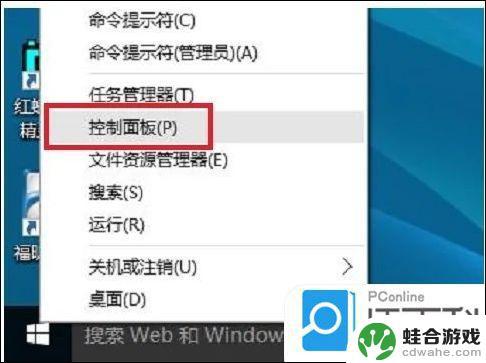
2. 然后点击控制面板里的“管理工具”;
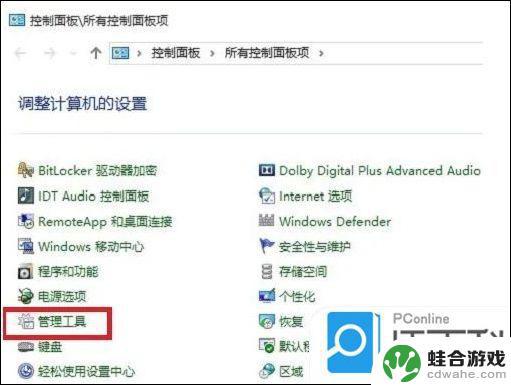
3. 在管理工具里点击“计划任务程序”;
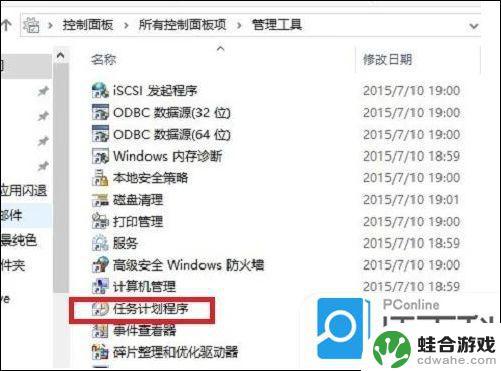
4. 先点击下任务计划程序库,然后在中间的空白位置点击右键。选择“创建基本任务”,也可以点击右边的“创建基本任务”;
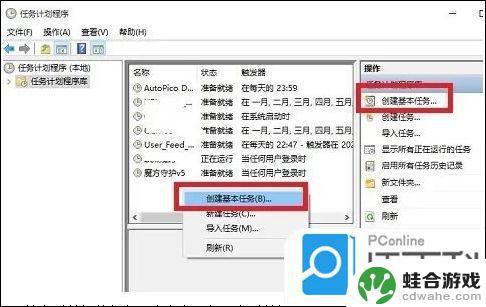
5. 给定时关机的任务取个名字,如“定时关机”,然后点击“下一步”;
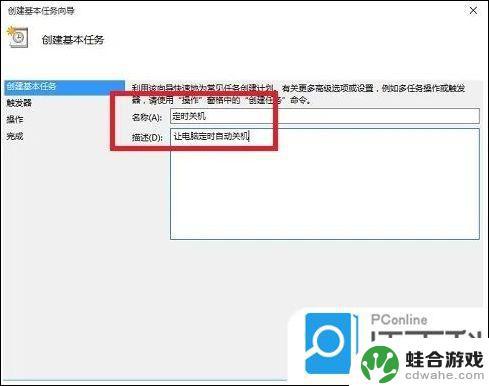
6. 选择关机任务从什么时候开始,根据自己需要选择;
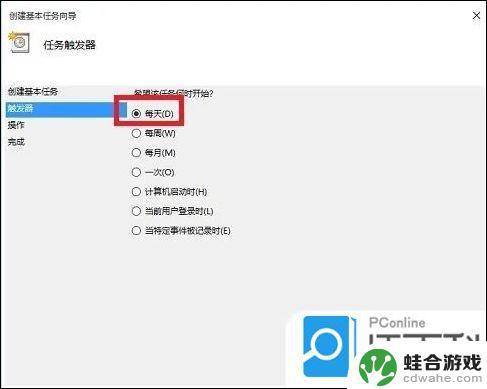
7. 设置定时关机的时间段,选择定时关机每隔多长时间发生一次;
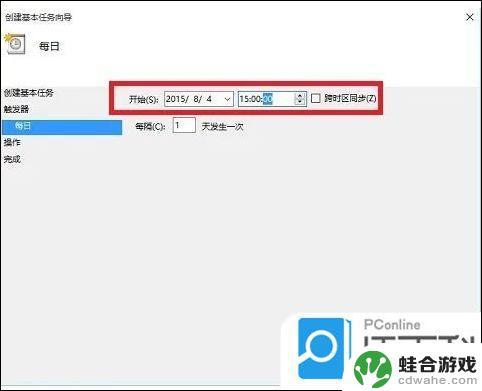
8. 选择任务执行的操作为启动程序;
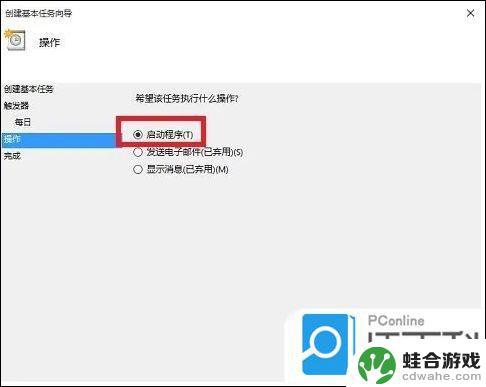
9. 点击“程序或脚本”后面的浏览进行选择执行的程序,要是知道程序路径就可以直接填写程序。填上 shutdown 命令,这里参数设置 -s 表示关机;

10. 选择“是”来确定;
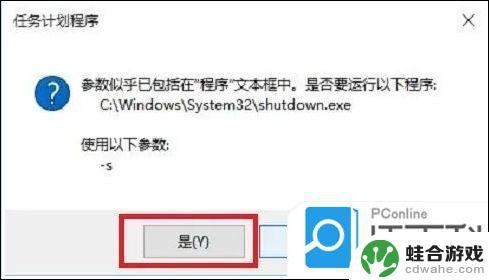
11. 此界面选择“完成”,结束自动关机的计划任务设置;
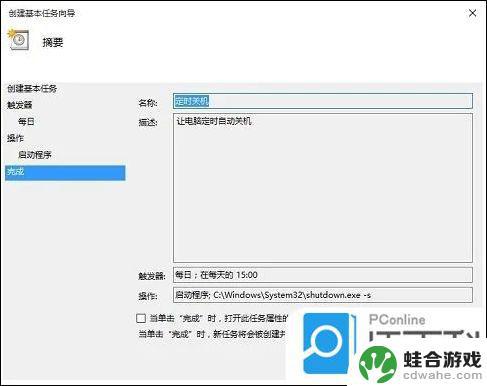
12. 设置好后,在任务列表里就可以看定时关机任务了。
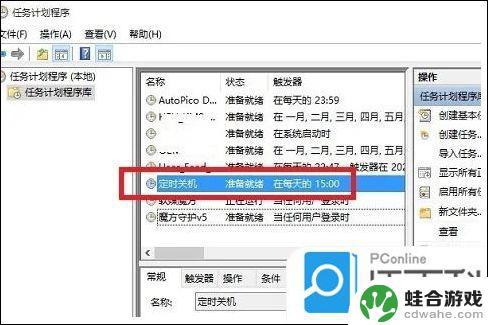
方法二、
1. 右键点击左下角开始图标,选择运行。或者按快捷键“win+R”;
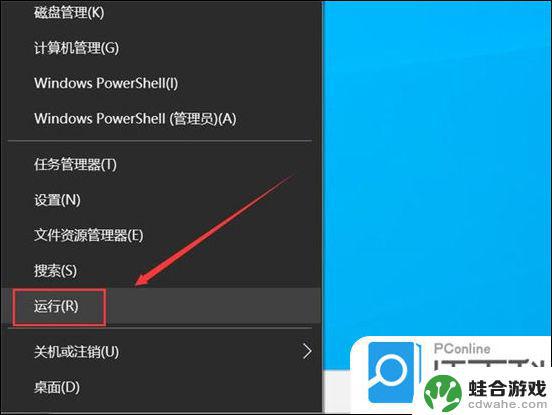
2. 在运行窗口,输入“shutdown -s -t 7200”命令,后面的数字是自动关机的时间,按秒计算。比如1小时就是3600秒。我这设置2小时后自动关机,就输入7200;
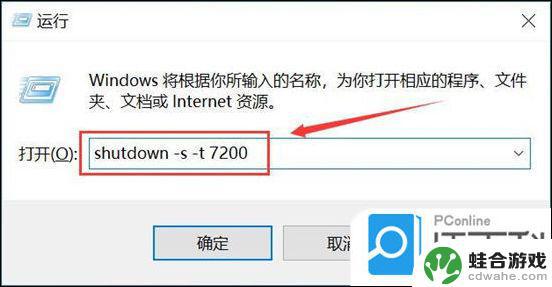
3. 输入自动关机命令后,点击确定按钮。注意屏幕右下角,会出现设置成功的提示,有提示则代表设置成功;
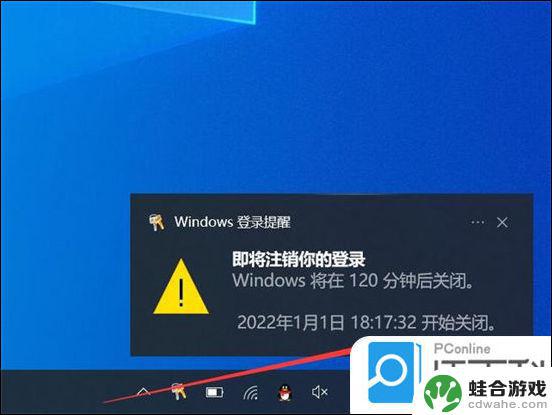
4. 如果想取消设置的自动关机,进入运行窗口,输入“shutdown -a”命令;
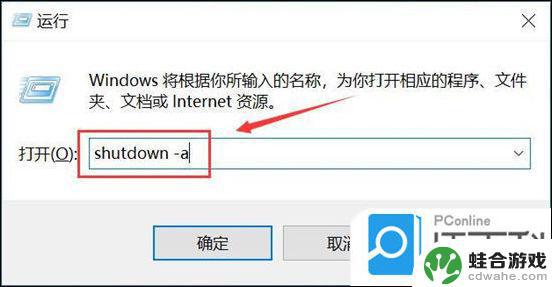
5. 同样,设置成功后,右下角出现提醒。
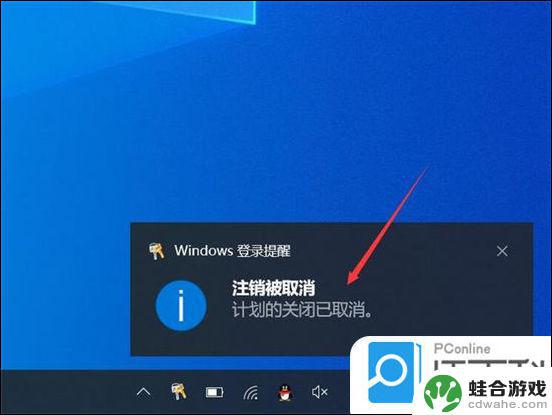
以上是关于如何设置脚本提醒的全部内容,对于那些不清楚的用户,可以参考小编的步骤进行操作,希望对大家有所帮助。











